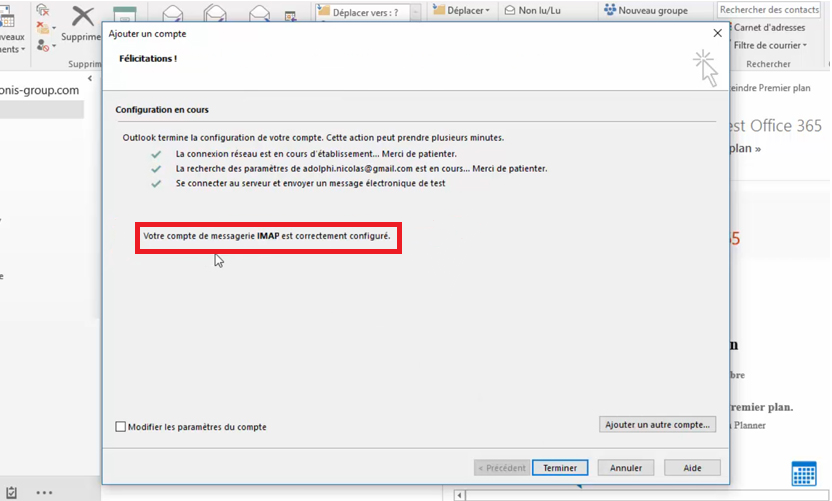Introduction
La procédure à suivre
A lire également
Introduction
Vous disposez d’Outlook et d’une adresse Google Gmail ? Outlook peut jouer le rôle d’une interface professionnelle de gestion de comptes Gmail afin d’éviter une perte inutile de temps.
Il est donc possible de gérer votre compte Gmail à partir d’Outlook. Voici comment procéder.
La procédure à suivre
Etape1. Tout d’abord, connectez-vous sur Gmail via l’adresse https://mail.google.com.
Etape2. Cliquez sur le bouton « Paramètres » en haut à l’extrême droite de la page. Ensuite, cliquez sur « Paramètres » dans la liste.
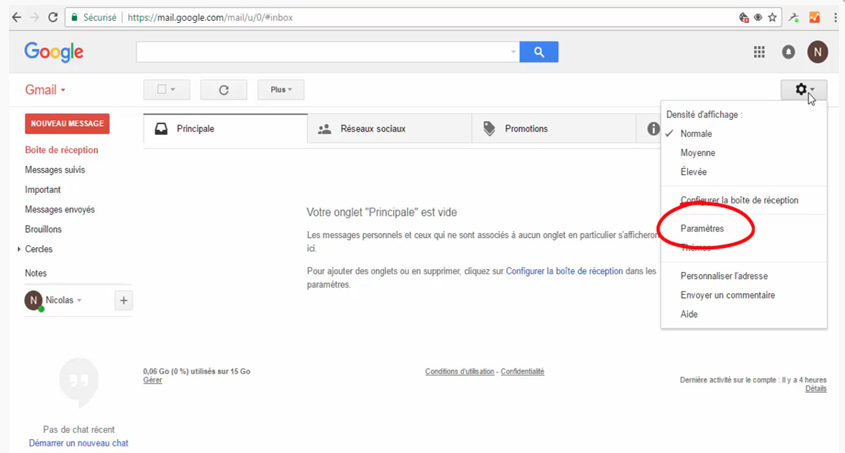
Etape3. Cliquez sur l’onglet « Transfert et POP/IMAP » en haut de page. Dans la rubrique « Accès IMAP » vérifiez que l’IMAP est activé. Si ce n’est pas le cas, activez-le. Puis cliquez sur le bouton « Enregistrer les modifications » en bas de page.
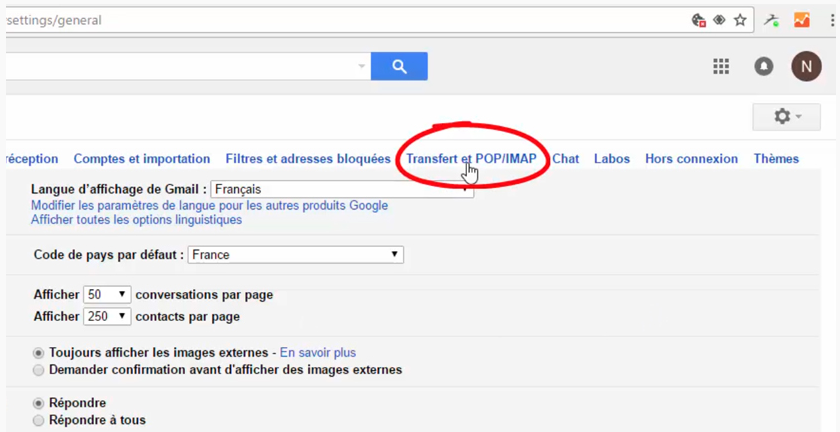
Etape4. Lancez votre version d’Outlook. Cliquez dans l’onglet « Fichier ». La page « Informations sur le compte » s’ouvre automatiquement.
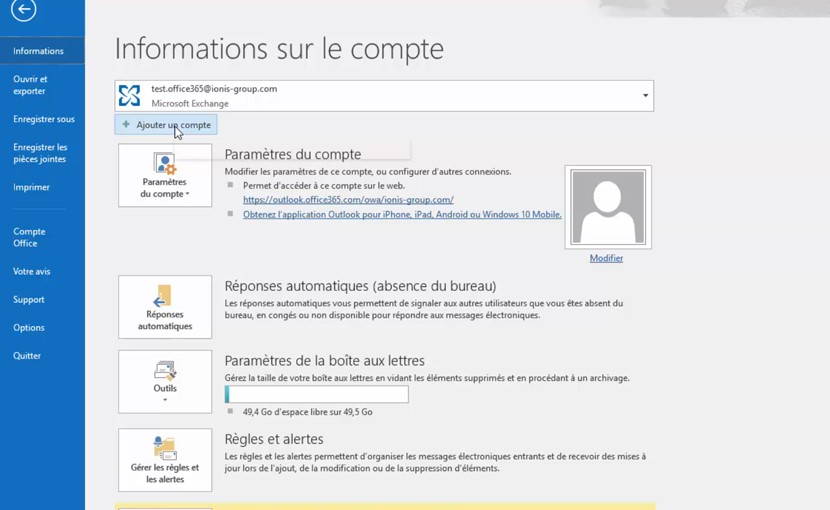
Etape5. Cliquez sur le bouton « Ajouter un compte ». Optez pour la configuration automatique. Assurez-vous que la case « Compte de messagerie » est cochée par défaut. Renseignez les champs : Nom (qui sera l’intitulé du compte), votre adresse Gmail, le mot de passe correspondant, une confirmation de votre mot de passe. Cliquez ensuite sur le bouton « Suivant ».
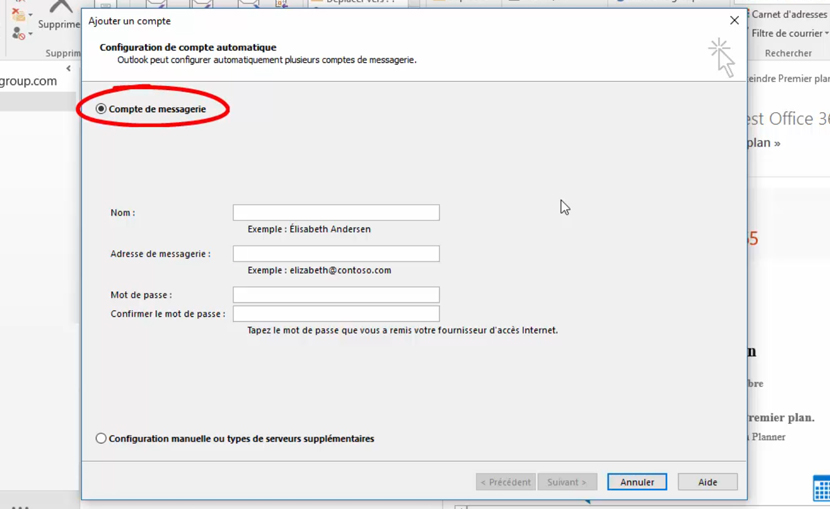
Etape6. Le message « Votre compte de messagerie IMAP est correctement configuré » vous indique que l’opération s’est achevée correctement. Cliquez sur le bouton « Terminer ». Vous recevez alors un message dans Outlook sur cette adresse Gmail.